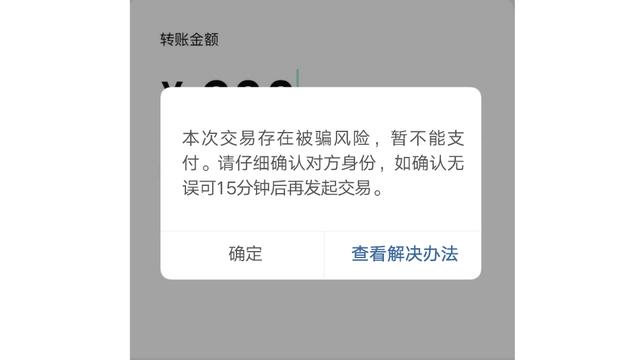cad中两点画圆的快捷方式(CAD两点画圆操作)
来说一个CAD中两点画圆命令的操作。
操作工具
操作系统:Windows10
CAD软件:CAD梦想画图
步骤
1.先画一个半径为50的大圆,如下图动画所示:
绘制大圆

2.接在再输入C,输入2P使用两点画圆命令,然后指定第一个端点与第二个端点,如下图动画所示:
执行2P命令

3.接着重复上一步操作绘制另外一个圆,如下图动画所示:
重复上一步命令

4.在以两个小圆的圆心为基点绘制两个半径为5 的小圆,如下图动画所示:
绘制小圆

5.最后使用修剪命令修剪对象,如下图动图所示:
修剪对象

免责声明:本文仅代表文章作者的个人观点,与本站无关。其原创性、真实性以及文中陈述文字和内容未经本站证实,对本文以及其中全部或者部分内容文字的真实性、完整性和原创性本站不作任何保证或承诺,请读者仅作参考,并自行核实相关内容。文章投诉邮箱:anhduc.ph@yahoo.com